Tutorial de Marcinha, puedes encontrar el original aquí:

Muchas gracias por permitirme traducir
vuestros preciosos tutoriales.
Con tu resultado, puedes hacer firmas, websets, cartas de incredimail, etc.
Por favor, crédito a Sim Psp y a Tati Designs, gracias.
Materiales
PSPX2 (puedes utilizar cualquier versión).
Para hacer este tutorial necesitarás un tubo de personaje.
Descarga el material del tutorial aquí:

Filtros
MuRa's Meister / Pole Transform y Perspective Tiling (descarga aquí).
AAA Frames / Foto Frame (descarga aquí).
Greg's 1factory Output Vol.II / Pool Shadow (descarga aquí).
Preparación
Instala los Filtros en la carpeta de "Complementos" de tu PSP.
Abrir los tubes, duplicar y cerrar el original.
IMPORTANTE
Está prohibido modificar o cambiar el nombre de archivos o eliminar la marca de agua.
El tube de la mujer es de Nikita. El tube de las velas es de Guismo. La máscara es de Brujita.
El resto del material utilizado en el tutorial es de Marcinha.
Colores
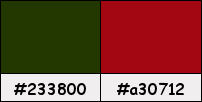
Si usas otros colores, debes jugar con el modo mezcla de las capas.
Recuerda que debes guardar tu trabajo con frecuencia.
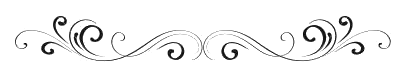
Paso 1
En tu paleta de Materiales:
Pon de primer plano el color #233800 
Pon de segundo plano el color #a30712 
Paso 2
Haz clic en el color del primer plano y prepara un gradiente "Primer plano-fondo" (Corel_06_029):
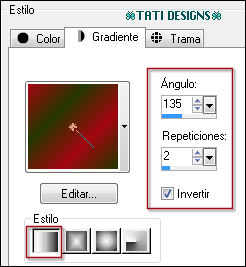
Paso 3
Abre una nueva imagen transparente de 850 x 550 píxeles.
Paso 4
Rellena tu imagen transparente con el gradiente del primer plano.
Paso 5
Ajustar / Desenfocar / Desenfoque Gaussiano a 50.
Paso 6
Abre una nueva capa de trama.
Paso 7
Selecciones / Seleccionar todo.
Paso 8
Abre el tube "calguiscandle27112011" y copia.
Vuelve a tu trabajo y pega en la selección.
Paso 9
Selecciones / Anular selección.
Paso 10
Efectos / Efectos de la imagen / Mosaico integrado (predeterminado):
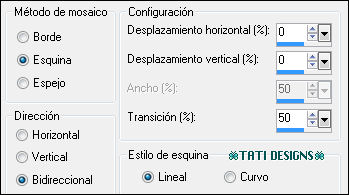
Paso 11
Ajustar / Desenfocar / Desenfoque radial:
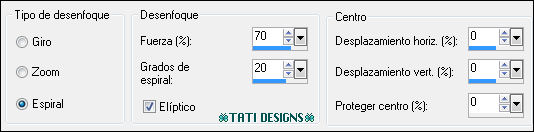
Paso 12
Efectos / Efectos de borde / Realzar.
Paso 13
Efectos / Efectos de la imagen / Mosaico integrado (predeterminado).
Paso 14
Capas / Fusionar / Fusionar visibles.
Paso 15
Capas / Duplicar.
Paso 16
Efectos / Complementos / MuRa's Meister / Pole Transform (predeterminado):
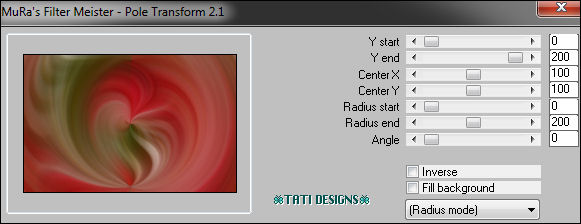
Paso 17
Capas / Duplicar. -
Imagen / Espejo.
Paso 18
Baja la Opacidad de la capa a 50.
Paso 19
Capas / Fusionar / Fusionar hacia abajo.
Paso 20
Efectos / Efectos de borde / Realzar.
Paso 21
Efectos / Complementos / MuRa's Meister / Perspective Tiling:
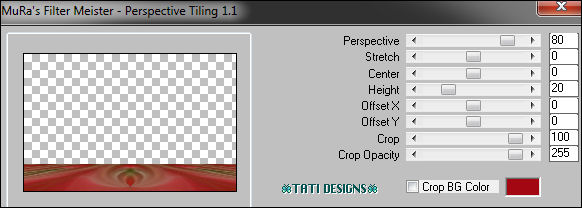
Paso 22
Selecciones / Seleccionar todo. - Selecciones / Flotar. - Selecciones / Fijar.
Paso 23
Efectos / Efectos de la imagen / Mosaico integrado (predeterminado).
Paso 24
Selecciones / Anular selección.
Paso 25
Capas / Duplicar.
Paso 26
Capas / Fusionar / Fusionar hacia abajo.
Paso 27
Efectos / Efectos 3D / Sombra: 0 / 0 / 100 / 30 / Negro 
Paso 28
Sitúate en la capa inferior ("Fusionada").
Paso 29
Ajustar / Desenfocar / Desenfoque Gaussiano a 50.
Paso 30
Abre una nueva capa de trama y rellena con el color #233800 
Paso 31
Abre la máscara "Brujita_mask_0016" y vuelve a tu trabajo.
Paso 32
Capas / Nueva capa de máscara / A partir de una imagen:
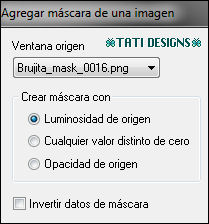
Antes de fusionar, duplica la capa de la máscara.
Capas / Fusionar / Fusionar grupo.
Paso 33
Capas / Duplicar. -
Imagen / Espejo.
Paso 34
Capas / Fusionar / Fusionar hacia abajo.
Paso 35
Cambia el Modo de la capa a "Luminosidad (heredado)".
Paso 36
Abre el tube "deco02_Misted_byMarcinha" y copia.
Vuelve a tu trabajo y pega como nueva capa.
Paso 37
Activa la Herramienta de "Selección" (K) y modifica las posiciones de X (310,00) e Y (0,00):
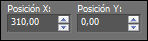
Pulsa la tecla "M" para desactivar la Herramienta de "Selección".
Paso 38
Sitúate en la capa superior ("Copia de Fusionada").
Paso 39
Abre el tube "deco01_byMarcinha" y copia.
Vuelve a tu trabajo y pega como nueva capa.
Paso 40
Efectos / Efectos de la imagen / Desplazamiento:
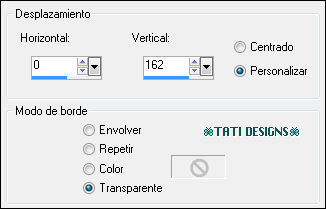
Paso 41
Abre el tube "deco03_Wordart_byMarcinha" y copia.
Vuelve a tu trabajo y pega como nueva capa.
Paso 42
Coloca a la derecha (mira el ejemplo).
Paso 43
Abre el tube de personaje que hayas elegido y copia.
Vuelve a tu trabajo y pega como nueva capa.
Paso 44
Coloca un poco hacia la derecha (mira el ejemplo).
Paso 45
Aplica Sombra a tu gusto.
Paso 46
Capas / Fusionar / Fusionar visibles.
Paso 47
Edición / Copiar.
Paso 48
Imagen / Agregar bordes / Simétrico de 1 píxel con el negro #000000 
Paso 49
Selecciones / Seleccionar todo.
Paso 50
Imagen / Agregar bordes / Simétrico de 49 píxeles con cualquier color.
Paso 51
Selecciones / Invertir.
Paso 52
Edición / Pegar en la selección.
Paso 53
Ajustar / Desenfocar / Desenfoque radial (como antes):
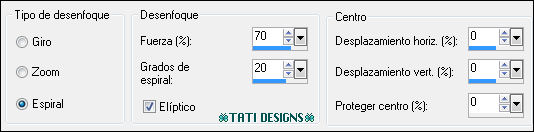
Paso 54
Efectos / Complementos / AAA Frames / Foto Frame:
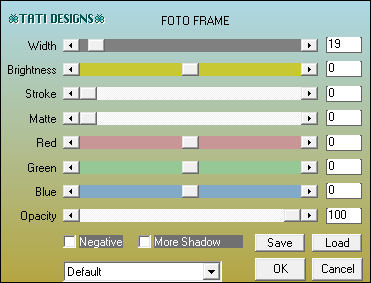
Paso 55
Efectos / Complementos / Greg's 1factory Output Vol.II / Pool Shadow (predeterminado):
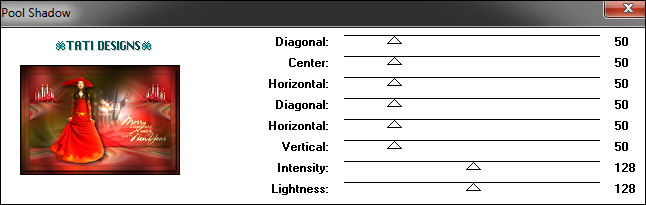
Paso 56
Selecciones / Invertir.
Paso 57
Efectos / Efectos 3D / Sombra: 0 / 0 / 100 / 30 / Negro 
Paso 58
Selecciones / Anular selección.
Paso 59
Abre una nueva capa de trama y pon tu nombre o tu marca de agua.
Paso 60
Capas / Fusionar / Fusionar todo (aplanar).
Paso 61
Exporta como archivo .jpg optimizado.
¡Se acabó!
Espero que te haya gustado y que hayas disfrutado con él.

.:. Mi versión del tutorial con tube de OBG (la mujer), VaZsu (las velas) y mío (el misted) .:.


.:. Si quieres enviarme tu trabajo con el resultado de esta traducción, ponte en contacto conmigo .:.
